PHP インタープリターのセットアップ

PHP は、Web 開発およびサーバー側開発用に作成されたスクリプト言語です。また、スクリプト言語は、PHP の場合のように、コンパイルされるのではなく実行時に解釈されることがよくあります。
したがって、ローカルマシンまたは PC で PHP を実行するには、PHP インタープリターが必要です。このインタープリターは、リモートサーバーやインスタンスではなく、PHP コードを実行するためにコンピューターにインストールするエンジンです。
この記事では、PHP インタープリターをセットアップし、選択した IDE で構成する方法と、サンドボックスを使用して PHP インタープリターをオンラインで実行する方法について説明します。
PHP インタープリターをインストールする
OS によって、インストールプロセスが異なります。
PHP を macOS にインストールする詳細なプロセスはこちらで確認できます。Linux の場合、GeeksforGeeks によるステップバイステップのインストールプロセスは素晴らしいスタートです。
Windows の場合、これは比較的単純であり、次の手順に従うことができます。
-
PHPforWindows ページに移動します。
-
システムのビット構成に応じて、
x64またはx86のスレッドセーフオプションを選択します。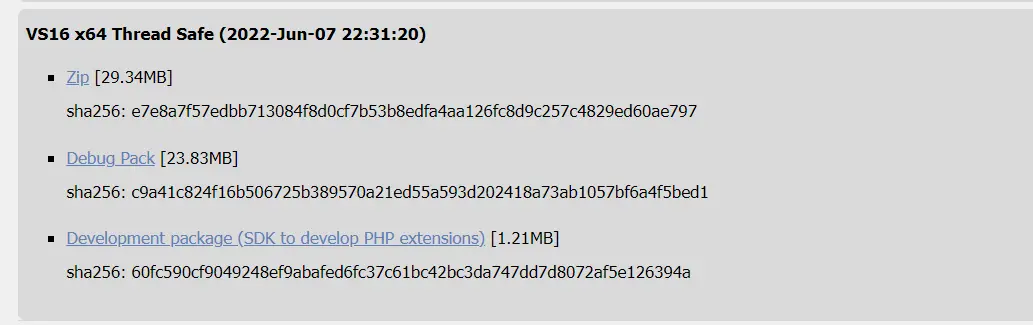
-
zip ファイルを
C:\phpフォルダーに解凍します。Windows PC のルートディレクトリ(C:\)内にphpという名前の新しいフォルダを作成する必要があります。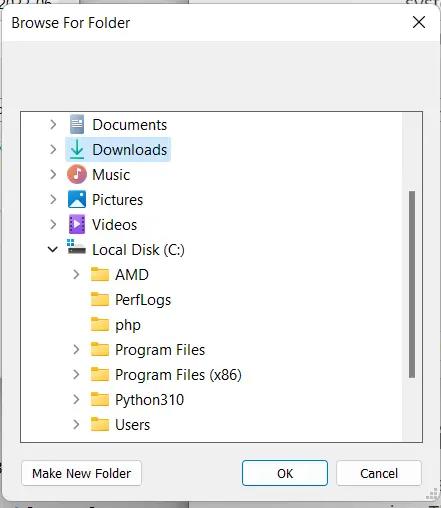
-
抽出後、
C:\phpフォルダー内に大量のファイルが見つかりますが、ここでの主な関心事は、メインディレクトリにあるはずのphp.exe(PHP インタープリター)ファイルです。したがって、PHP インタープリターへのパスはC:\php\php.exeです。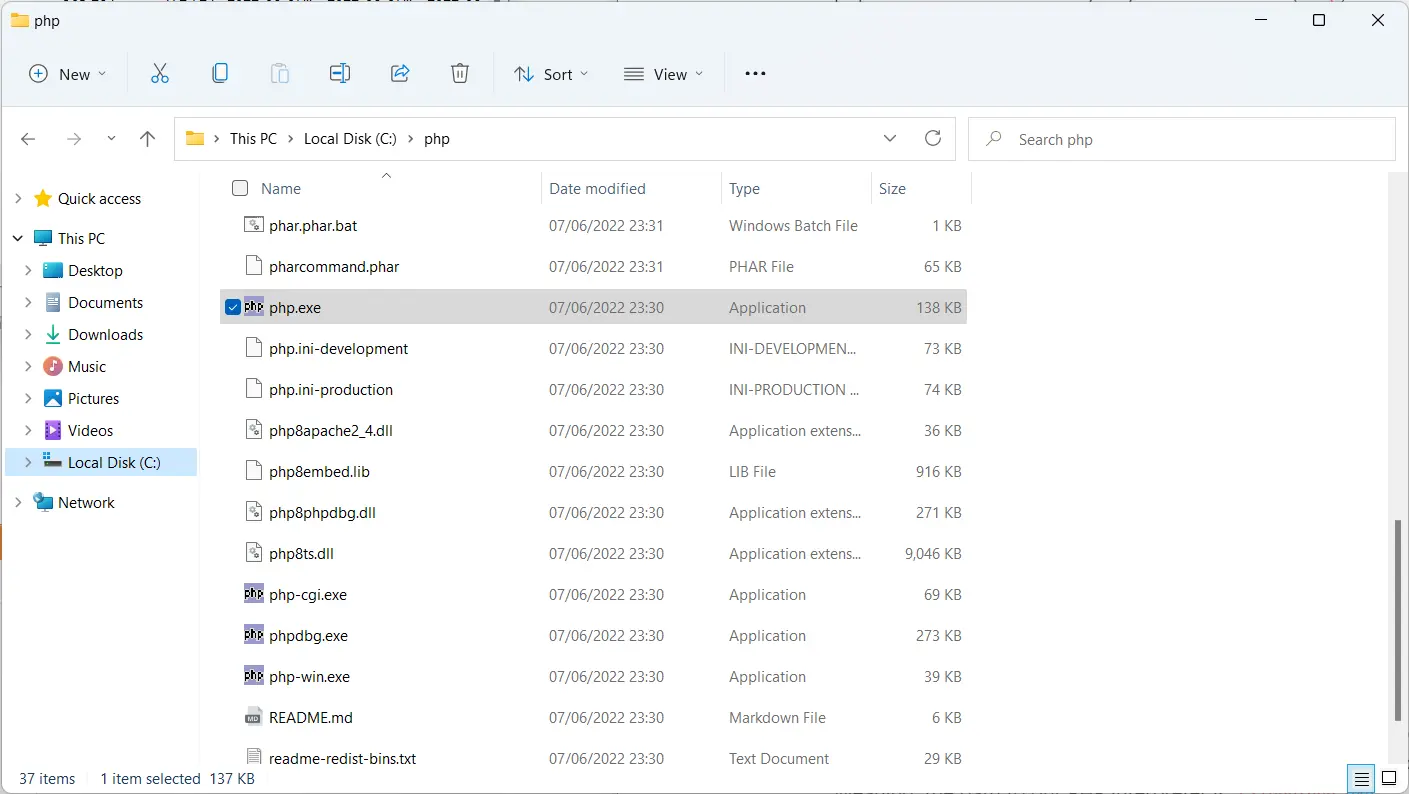
-
次に、環境変数への PHP パスを設定して、PC のどこ(ディレクトリ)からでも PHP を使用できるようにします。これを行うには、
環境変数を検索します。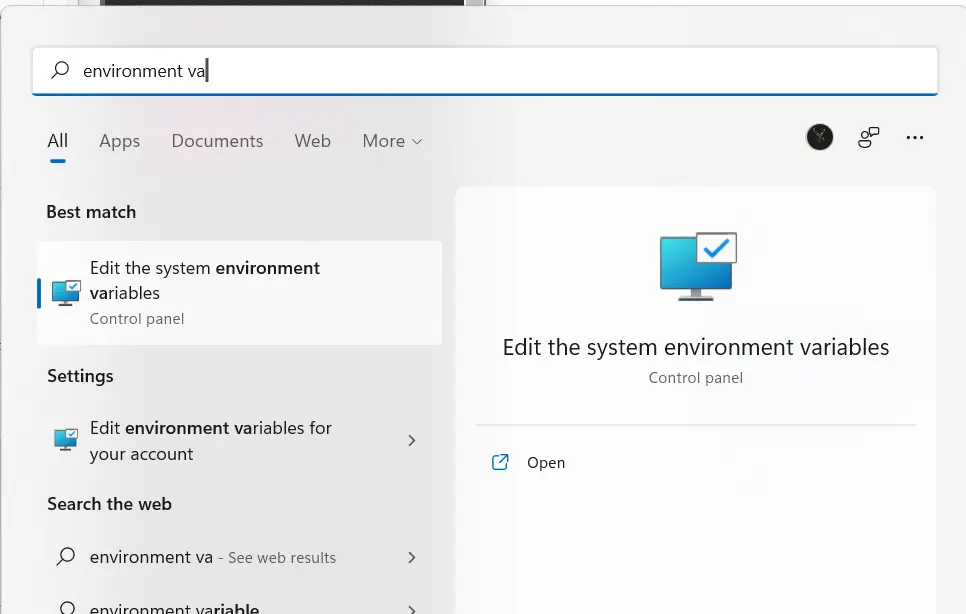
-
環境変数(強調表示)を選択します。

-
システム変数セクションのパスを編集します。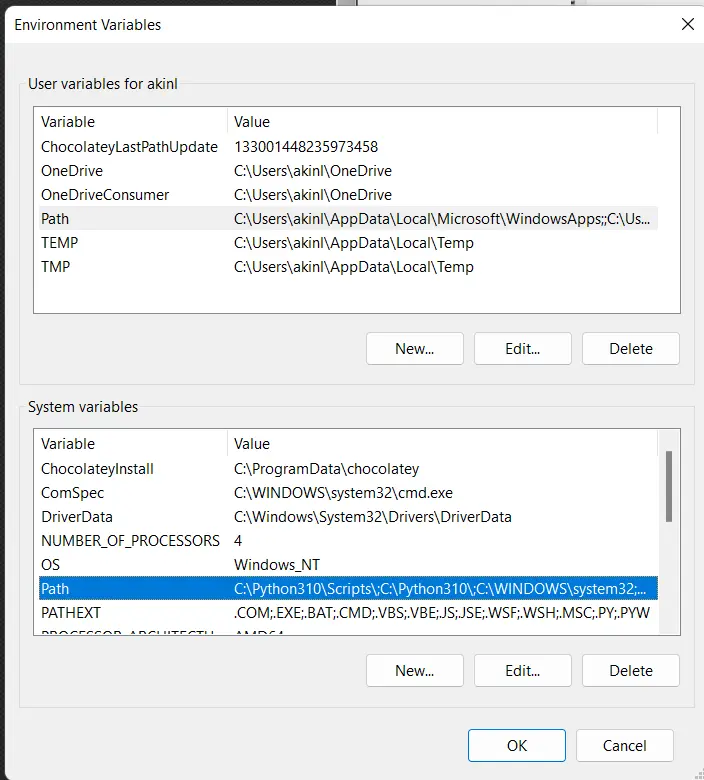
-
新規をクリックして、PHP パスを環境変数に追加します。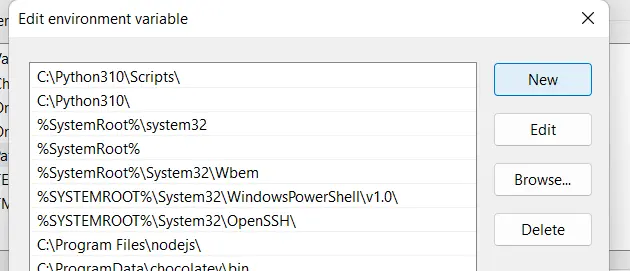
-
パスを追加し、変更を保存します。
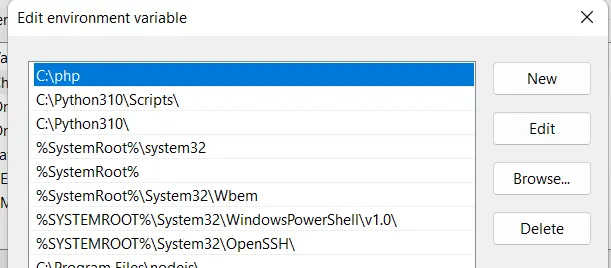
-
すべてが正しく機能しているかどうかをテストします。コマンドプロンプト、Windows PowerShell、または Windows ターミナルに移動し、
php -vと入力します。現在の PHP バージョンが表示されたら、準備は完了です。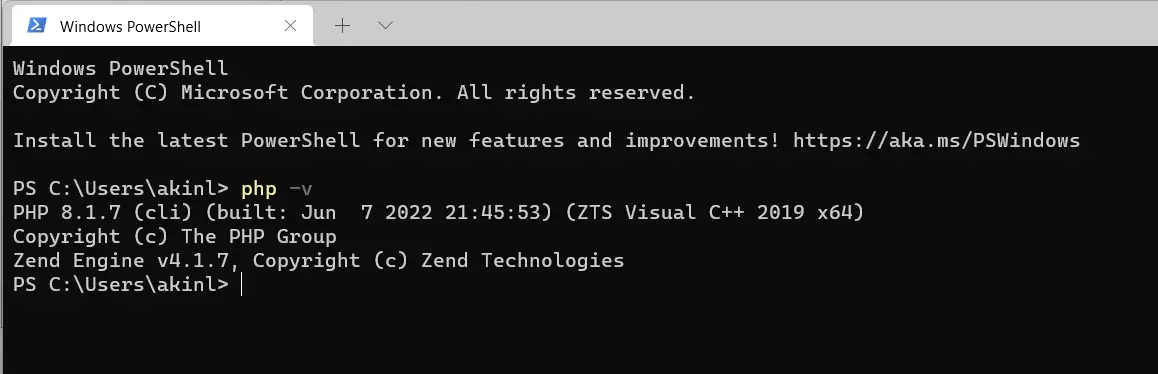
ターミナルとインタプリタを介して PHP を実行する
ローカル PC に PHP があり、ネイティブで実行できるようになったので、次のコマンドを使用して、ターミナルから使用している PHP コードを実行できます。
php index.php
サンプルコードを試してみてください。
<?php
echo("Hello world\n");
$holder = [12, 34, 56];
foreach ($holder as $key) {
echo($key);
echo("\n");
}
?>
端末からの出力は次のようになります。
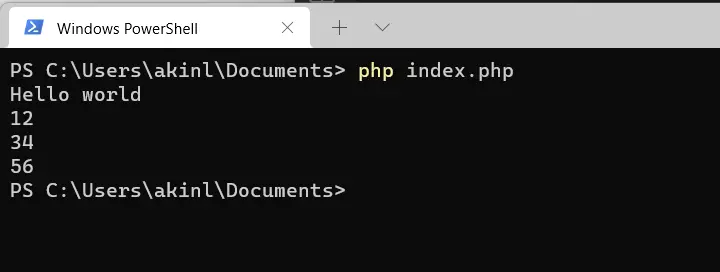
また、Web ページからではなく、端末からの入力を簡単に受け入れることができます。すばらしいのは、以下のコマンドを使用して、ターミナルから直接 Web サーバーを実行できることです。
php -S localhost:8000 -t php/
8000 はポートとして機能します。特に別のアプリケーションがすでに 8000 を使用している場合は、任意のポート番号に変更できます。php/は、PHP コードを提供するフォルダーです。
コードの出力は以下のとおりです。

これは、ローカルホストサーバーを介して実行およびレンダリングされる PHP コードです。
以前に作成したコードは、Web ページにレンダリングされます。下の画像は、端末を介して動作しているサーバーを示しています。
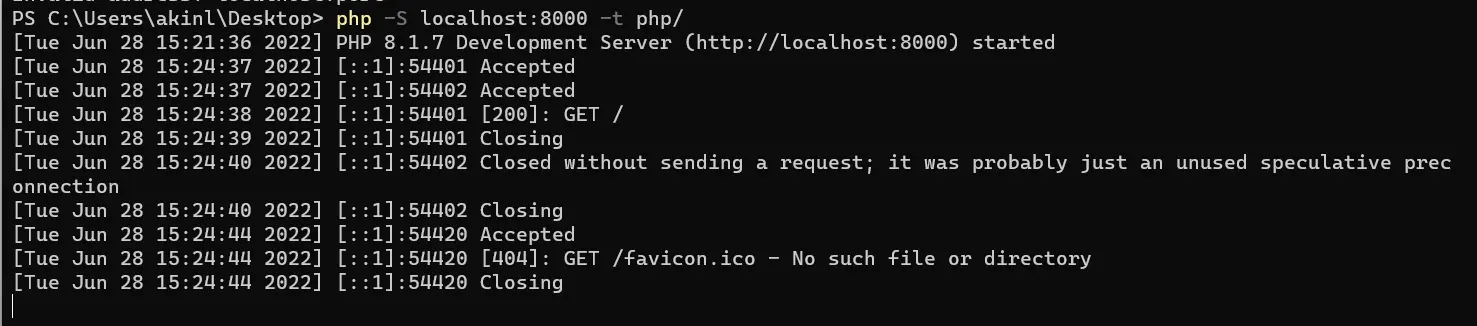
PHP インタープリターを構成する
PC に PHP をインストールした後、構成の側面は、使用する予定の IDE に大きく依存します。
人々が使用するためのさまざまな IDE があります。有料のものもあれば、無料のものもあります。
それらすべてを網羅することはできませんが、いくつかを説明する特定のドキュメントを紹介することはできます。この記事では、VSCode と PHPStorm の 2つの IDE について説明します。
VS Code は、ほぼすべての言語に最適な IDE であり、無料です。
VS Code は、組み込みの機能と拡張機能を使用して、PHP をネイティブかつ簡単に実行できます。PHP Storm と同じですが、有料であり、開発者向けの多くのプロフェッショナルなコンテキスト機能を備えています。
IDE で PHP インタープリターを使用する
-
Visual Studio コード
VS Code で PHP インタープリターを操作するために、拡張機能からサポートツールまでの開発用の IDE として VSCode を探索するための詳細なハウツーガイドを以下に示します。
-
PHP ストーム
JetBrains には、PHP 開発環境とローカル PHP インタープリターの構成に関するドキュメントがあります。
Olorunfemi is a lover of technology and computers. In addition, I write technology and coding content for developers and hobbyists. When not working, I learn to design, among other things.
LinkedIn